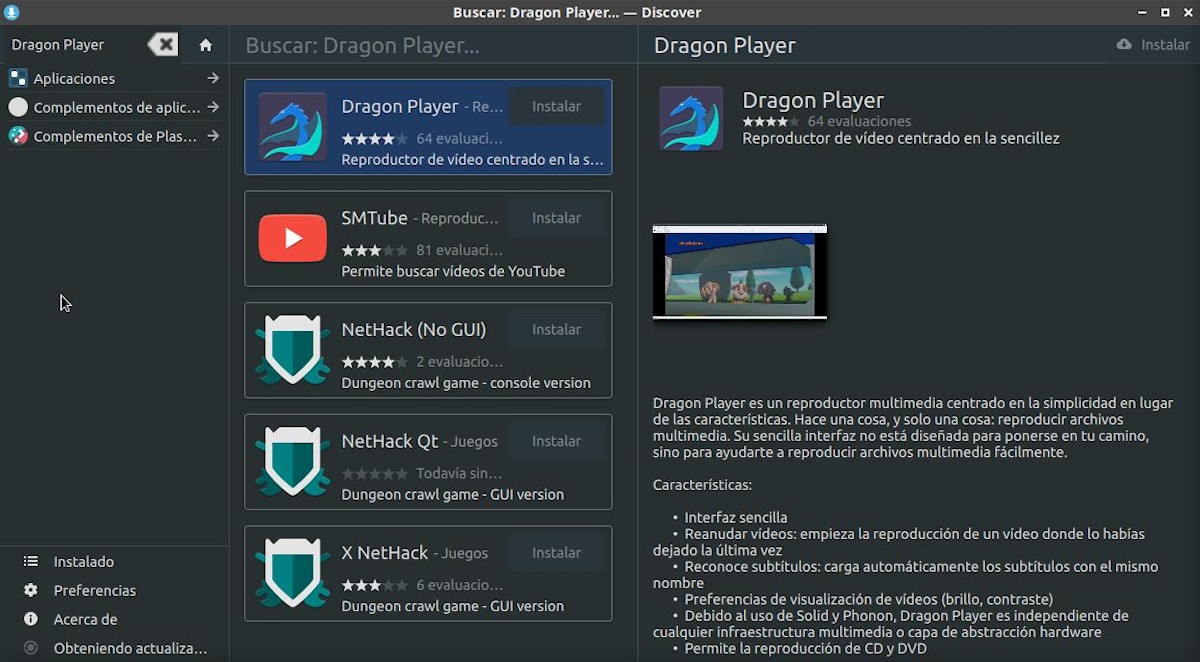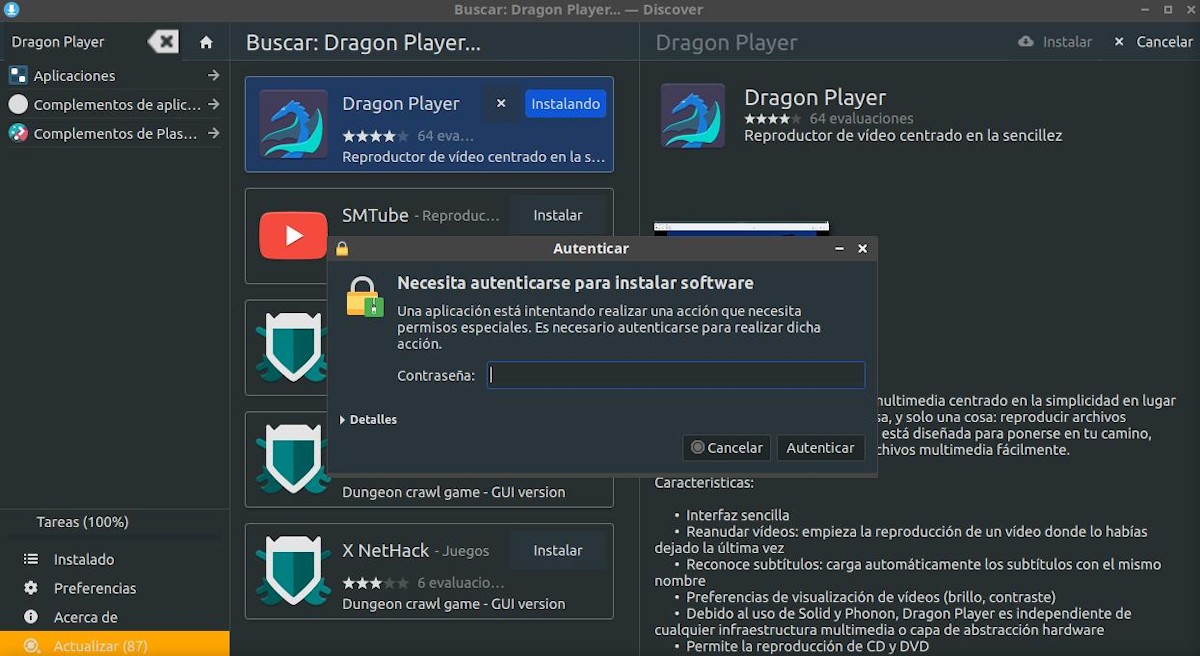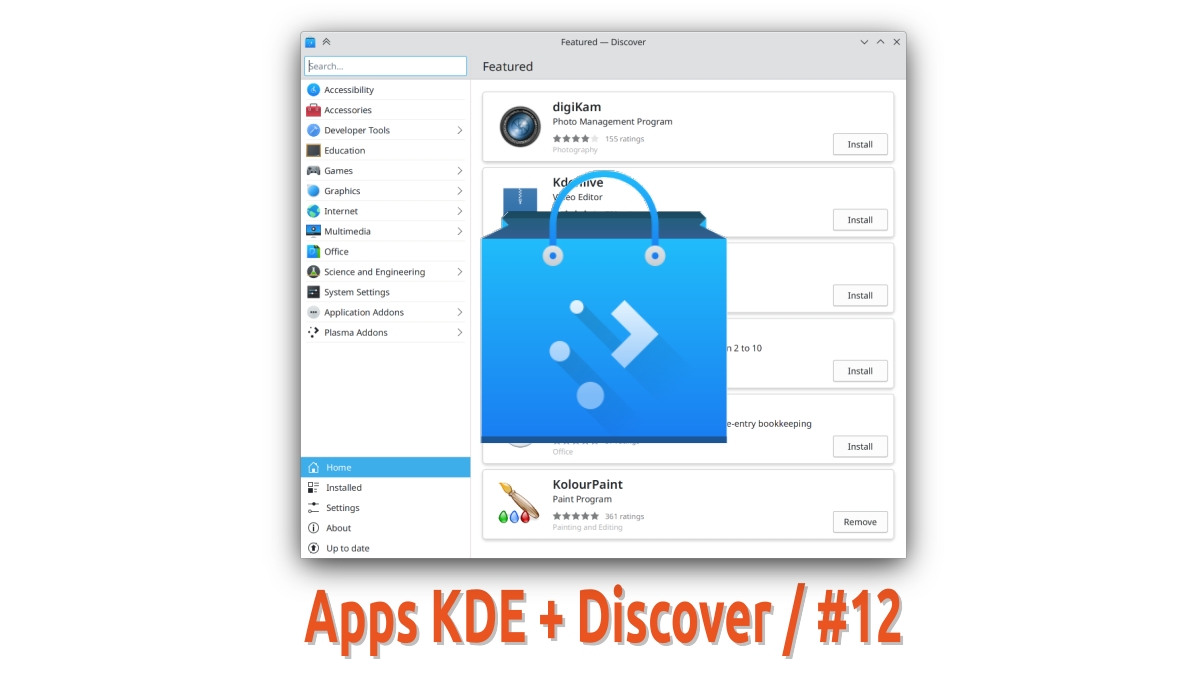
Làm quen với các ứng dụng KDE với Khám phá - Phần 12
Hôm nay chúng tôi mang đến cho phần 12 từ loạt bài viết của chúng tôi trên "Ứng dụng KDE với Khám phá". Trong đó, chúng tôi đang giải quyết từng chút một hơn 200 ứng dụng hiện có của dự án Linux nói trên.
Và, trong cơ hội mới này, chúng ta sẽ khám phá thêm 5 ứng dụng nữa, tên là: Digikam, Khám phá, Người mổ xẻ ELF, Người chơi cá heo và rồng. Để giúp chúng tôi luôn cập nhật bộ ứng dụng mạnh mẽ và đang phát triển này.
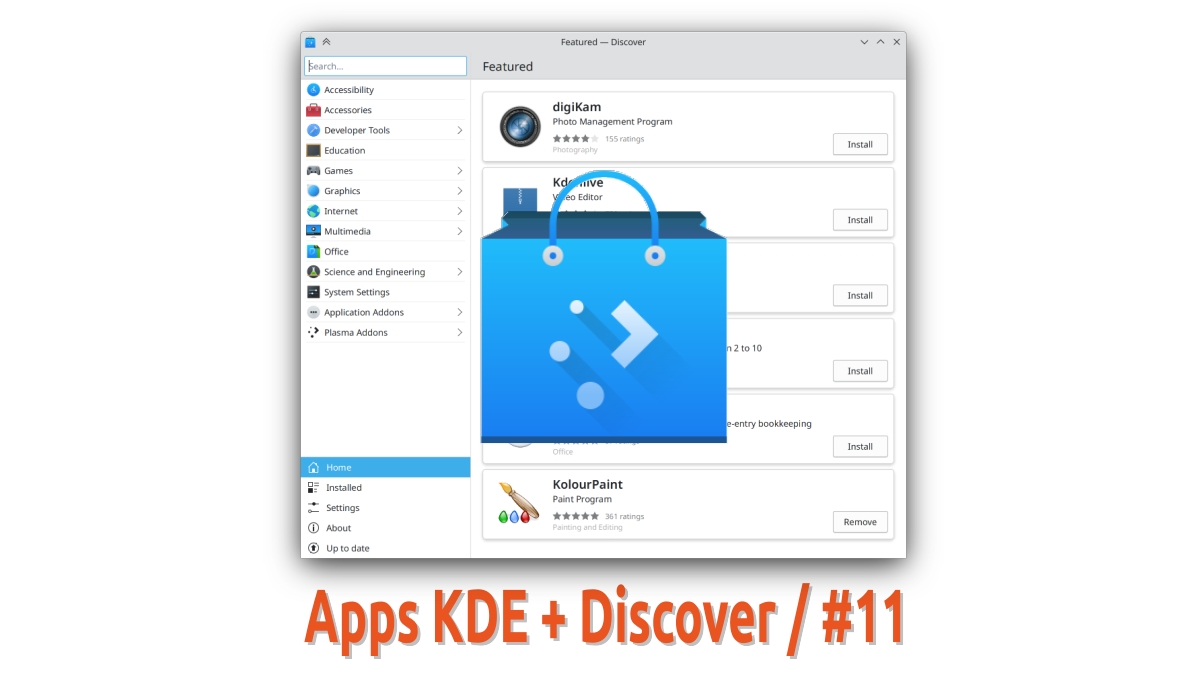
Làm quen với các ứng dụng KDE với Khám phá - Phần 11
Và, trước khi bắt đầu bài đăng này về các ứng dụng của “KDE với Khám phá - Phần 12”, chúng tôi khuyên bạn nên khám phá phần trước Nội dung liên quan, khi đọc xong:
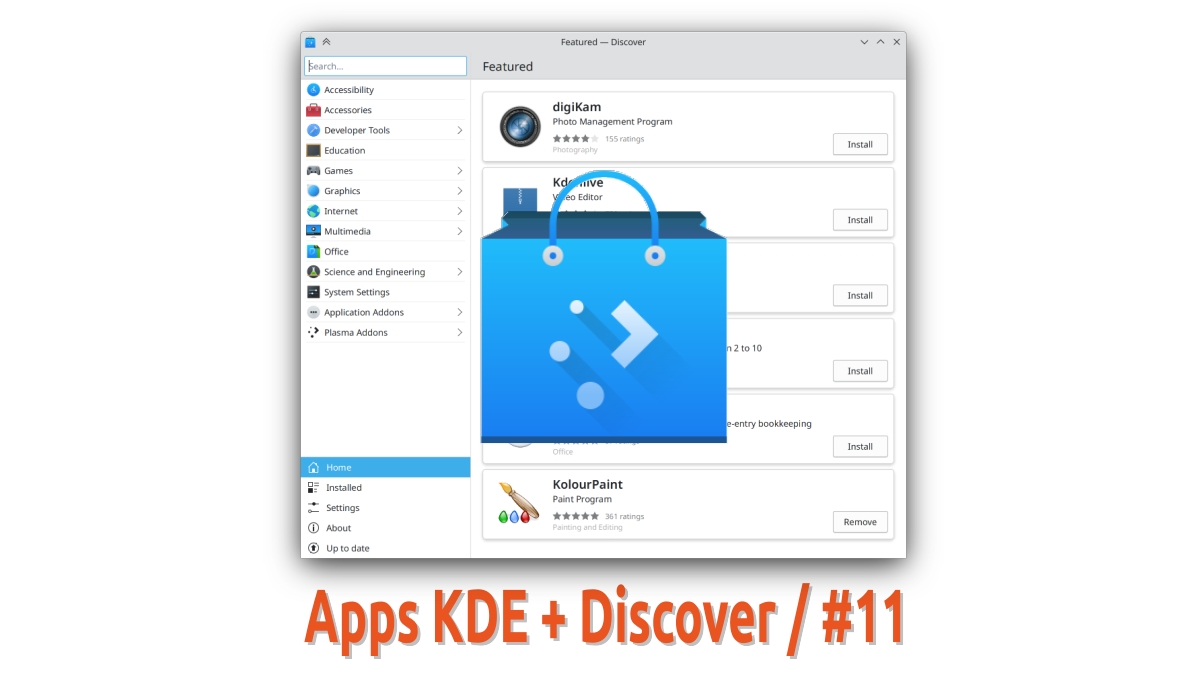

KDE với Khám phá - Phần 12
Phần 12 của các ứng dụng KDE được khám phá với Khám phá
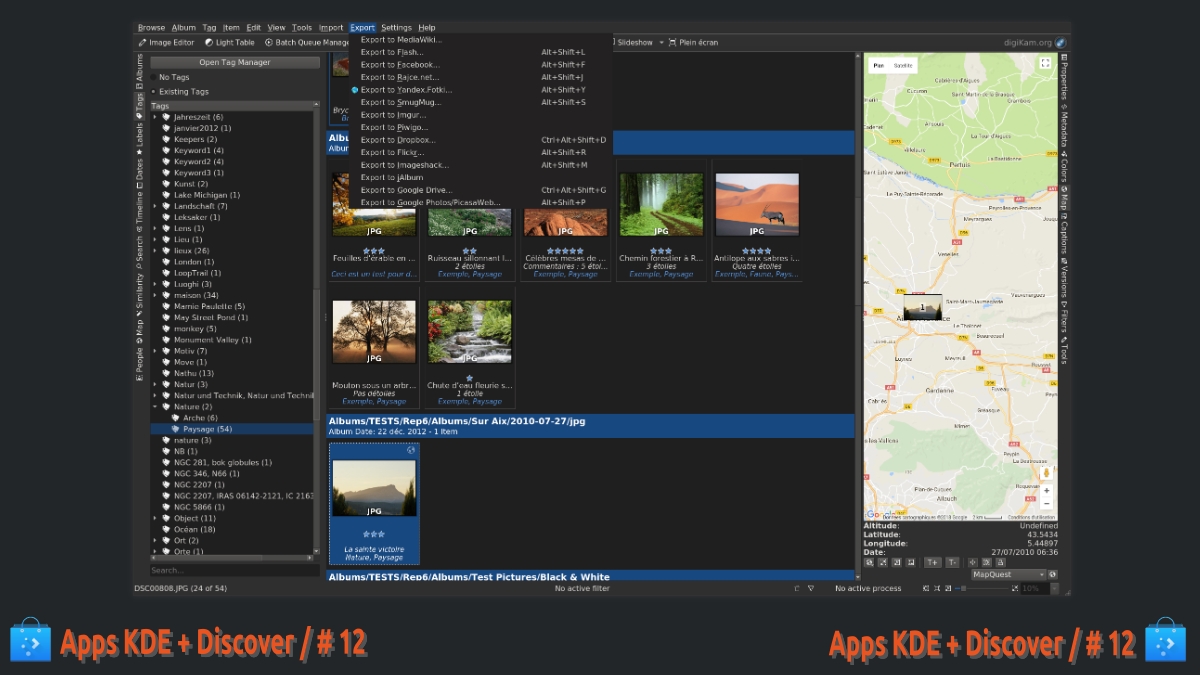
digikam
digikam là một ứng dụng đa nền tảng nguồn mở (Linux, Windows và macOS) nâng cao để quản lý ảnh kỹ thuật số. Và, nó cung cấp một bộ công cụ hoàn chỉnh để nhập, quản lý, chỉnh sửa và chia sẻ ảnh và tệp RAW. Ngoài ra, nó cho phép dễ dàng chuyển ảnh, tệp RAW và video trực tiếp từ máy ảnh và thiết bị lưu trữ bên ngoài, trong số nhiều tính năng và tùy chọn khác.
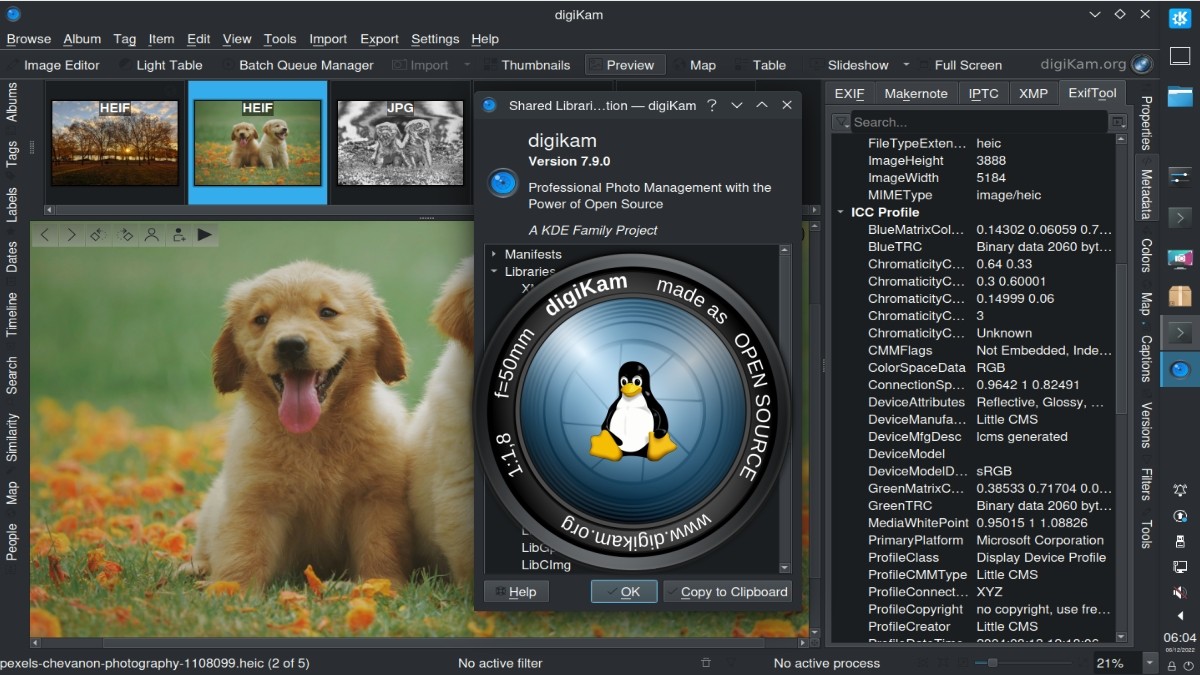
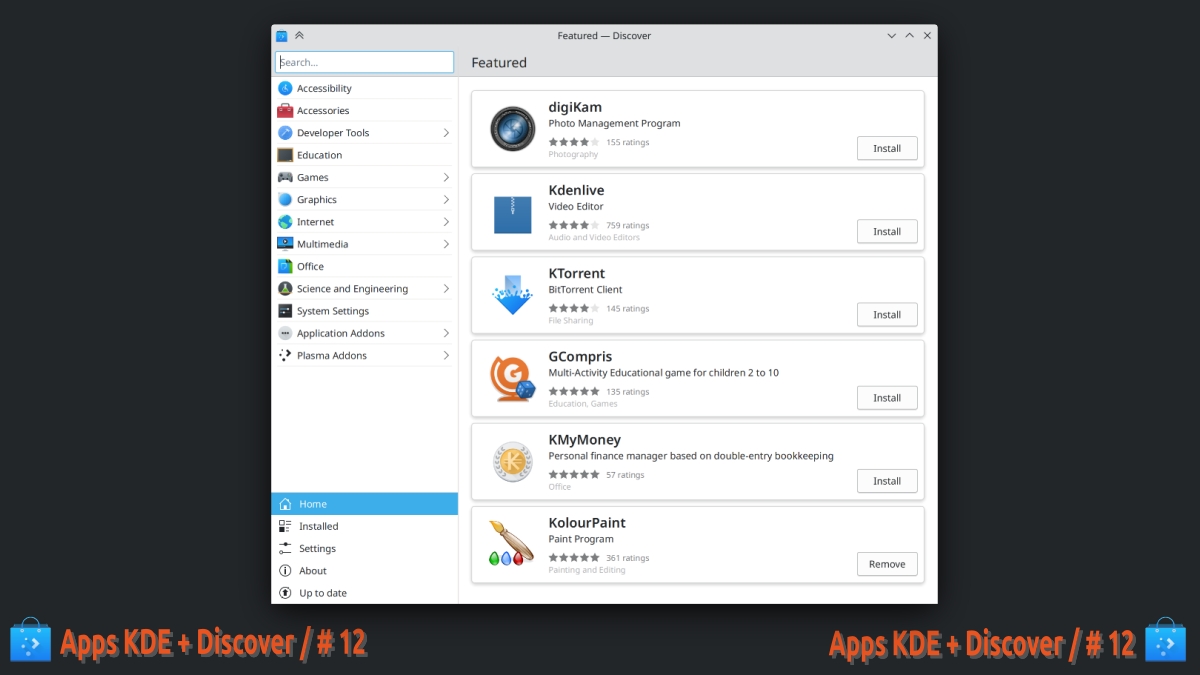
Khám phá
Khám phá là một cửa hàng ứng dụng thú vị, lý tưởng cho môi trường máy tính để bàn KDE Plasma, thực sự hữu ích cho việc tìm kiếm và cài đặt ứng dụng, trò chơi và công cụ. Và đối với điều này, nó cho phép bạn tìm kiếm hoặc khám phá theo danh mục, đồng thời hiển thị ảnh chụp màn hình và đánh giá. Ngoài ra, bạn có thể quản lý phần mềm từ nhiều nguồn, trong số nhiều tùy chọn và tính năng hữu ích hơn.
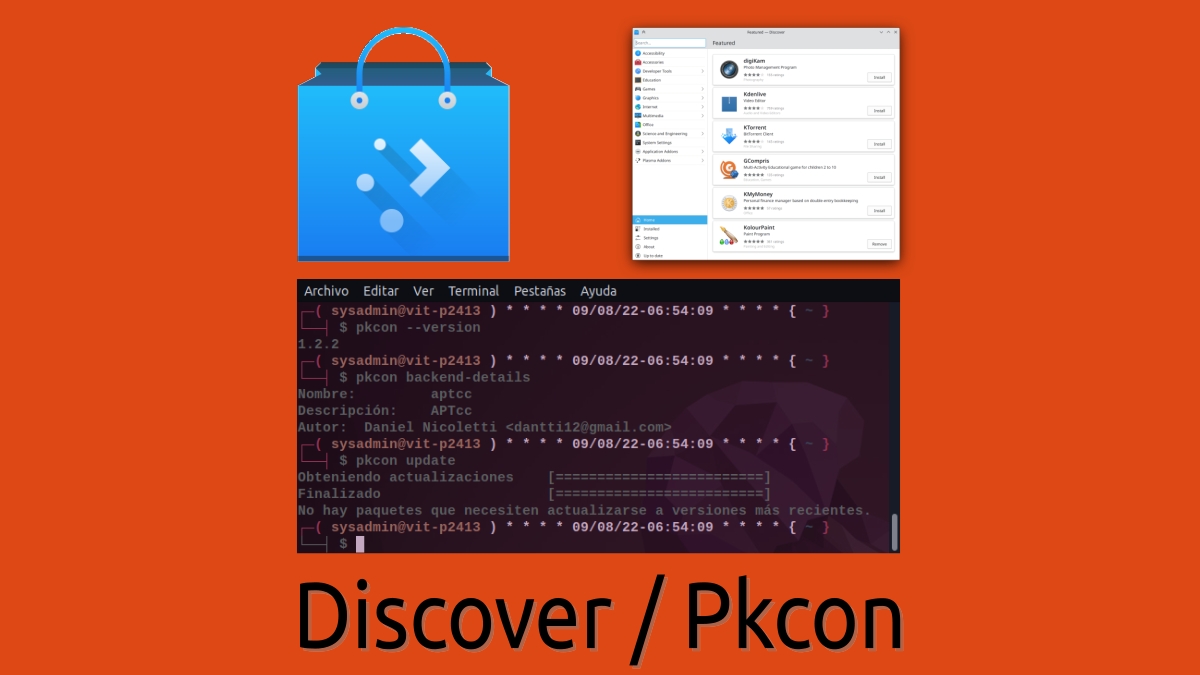

Máy tách ELF
Máy tách ELF là một ứng dụng hữu ích để thực hiện các tác vụ như: Kiểm tra các phụ thuộc tiến và lùi của thư viện và biểu tượng, xác định các tắc nghẽn hiệu suất thời gian tải như các hàm tạo tĩnh tốn kém hoặc di chuyển quá mức và chạy phân tích hiệu suất kích thước tệp.
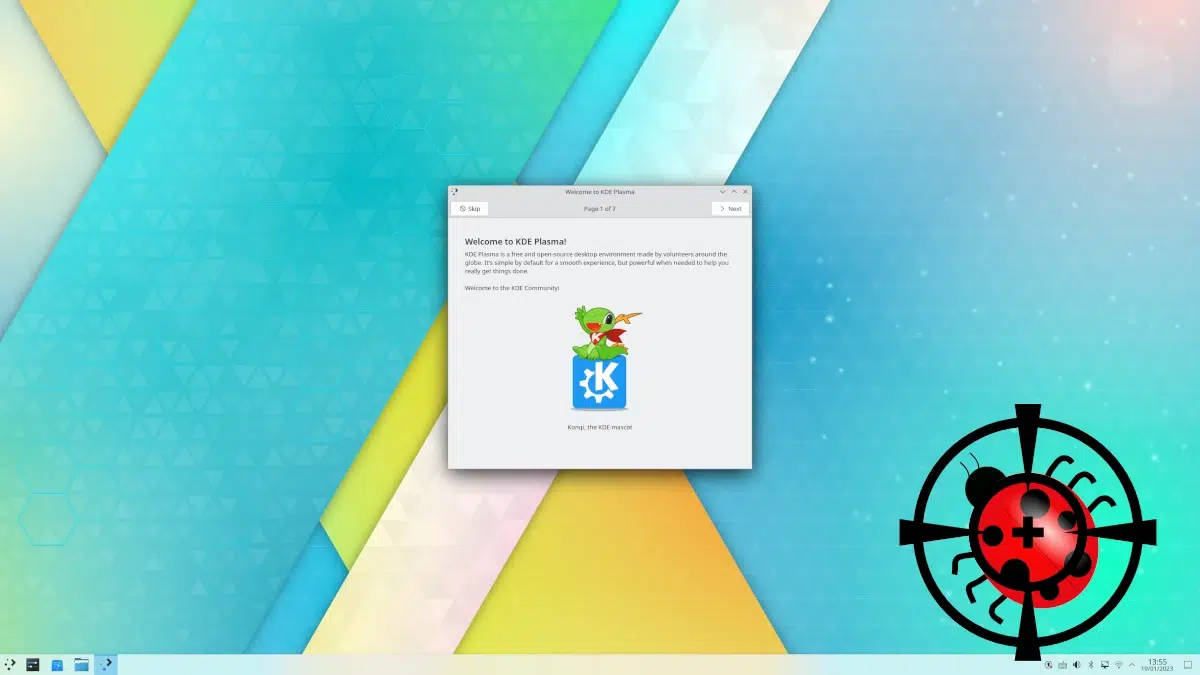
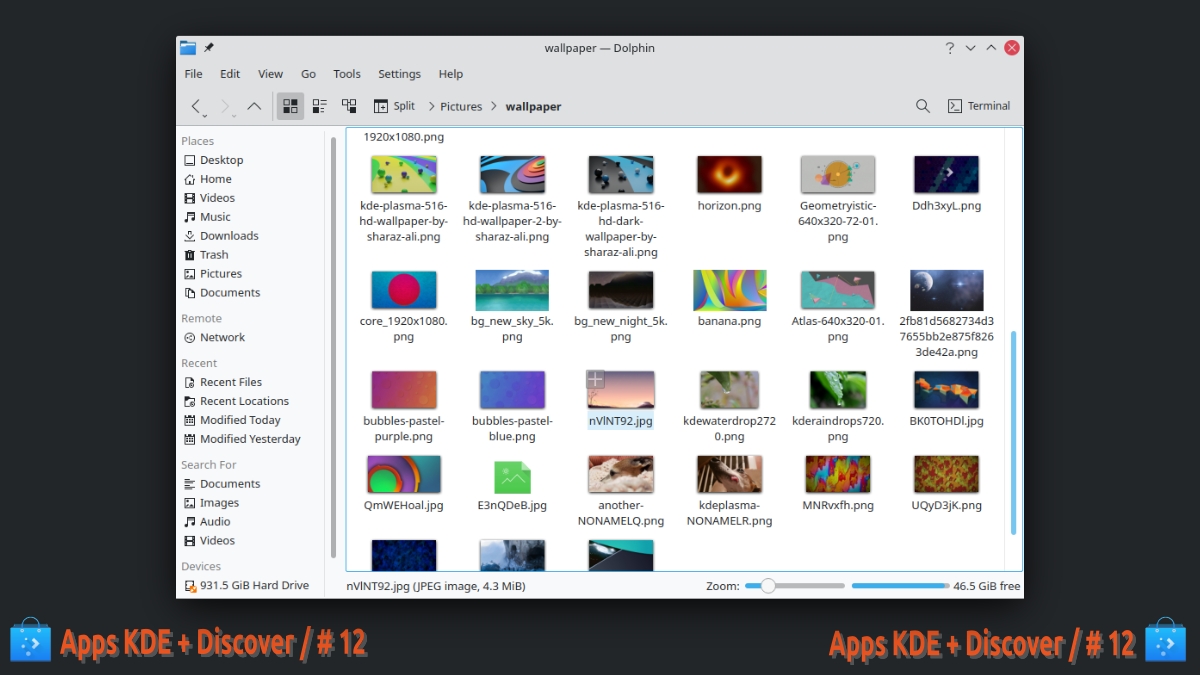
Dolphin
Dolphin là trình quản lý tệp cho KDE Plasma, do đó, nó rất hữu ích để khám phá nội dung của ổ đĩa cứng, thẻ nhớ USB, thẻ SD, v.v. Và, để tạo, di chuyển hoặc xóa các tệp và thư mục rất đơn giản và nhanh chóng. Ngoài ra, nhẹ và có nhiều tính năng năng suất, nó bao gồm các tính năng như: Nhiều tab và chế độ xem chia nhỏ để duyệt nhiều thư mục cùng một lúc.
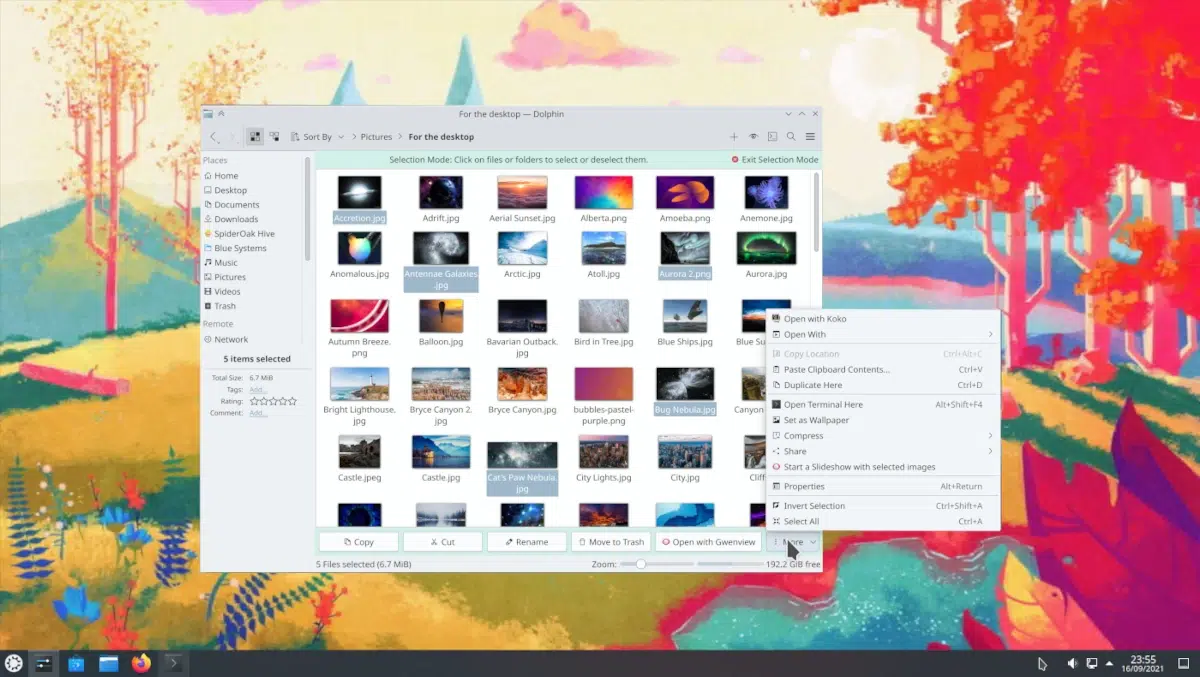
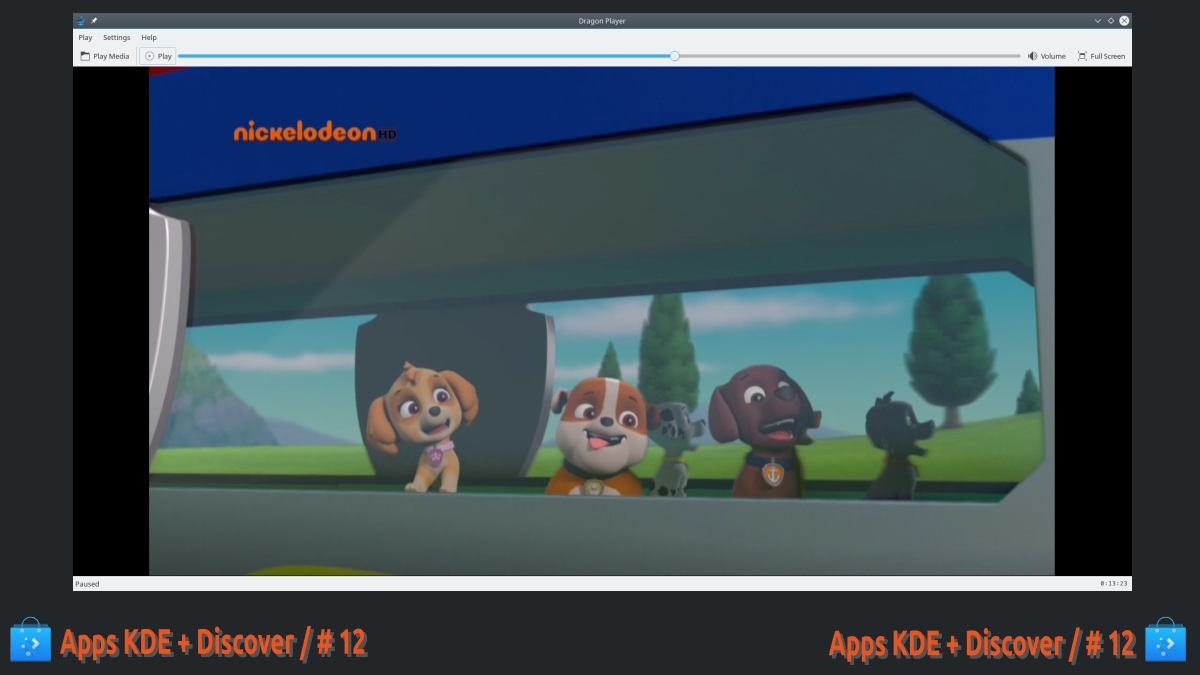
Người chơi rồng
Người chơi rồng là một trình phát đa phương tiện lý tưởng cho KDE Plasma tập trung vào sự đơn giản thay vì các tính năng, do đó nó có giao diện đơn giản, rất tối giản. Và do đó, nó có khả năng phát các tập tin đa phương tiện một cách hiệu quả mà không bị phân tâm nhiều.
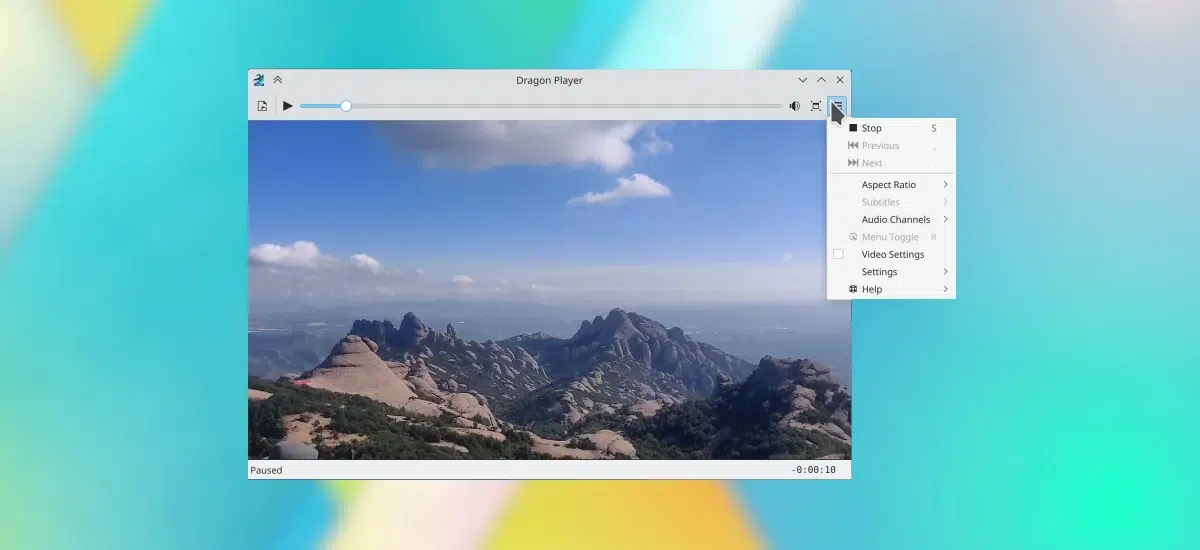
Cài đặt Dragon Player bằng Discover
Và như thường lệ, các ứng dụng KDE lựa chọn cho cài đặt ngay hôm nay với tính năng Khám phá trên Phép màu GNU / Linux es Người chơi rồng. Để thực hiện việc này, chúng tôi đã thực hiện các bước sau, như được thấy trong các ảnh chụp màn hình sau:

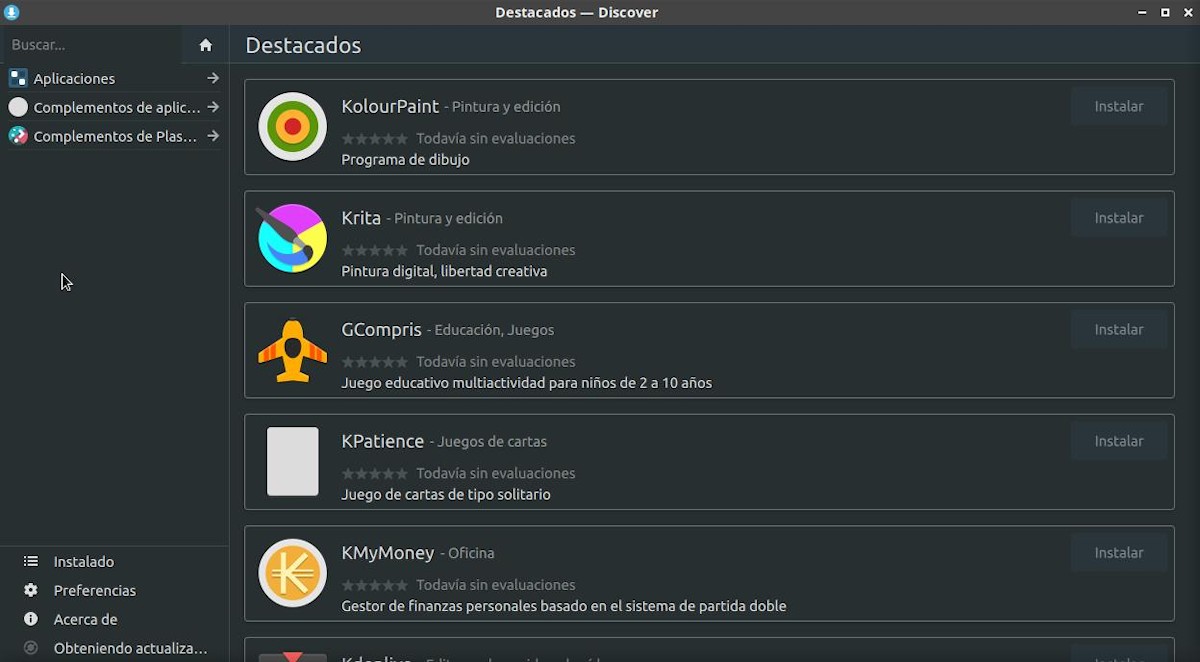
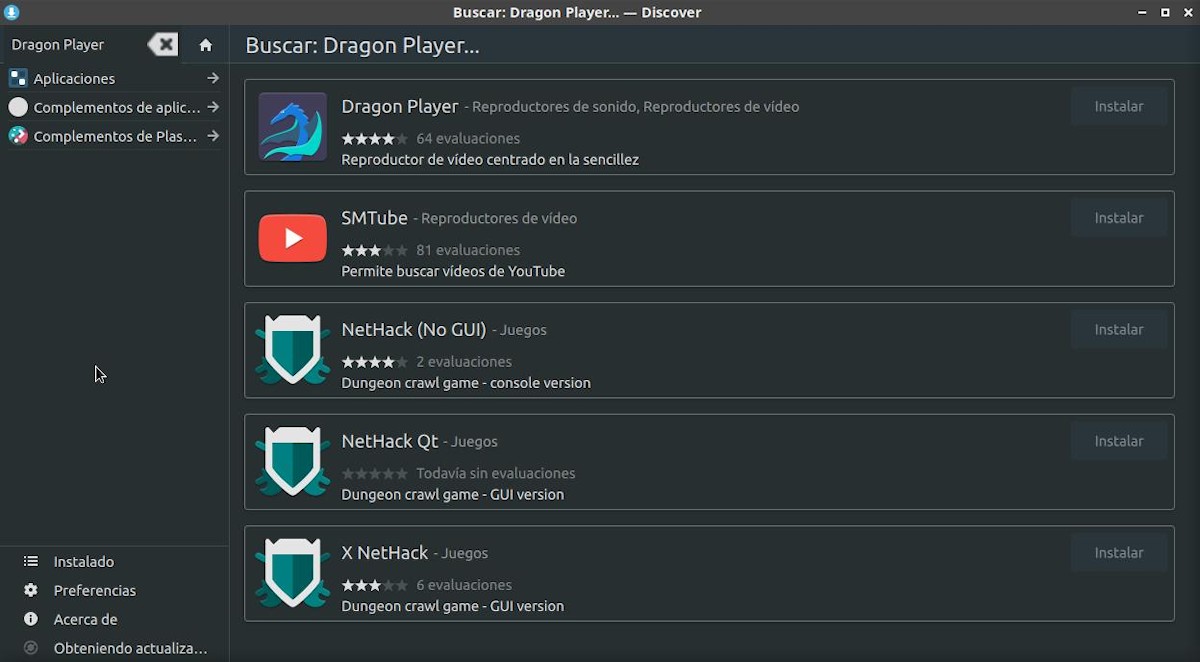
Và khi kết thúc quá trình cài đặt, bây giờ bạn có thể thưởng thức ứng dụng tuyệt vời này, mở nó từ menu ứng dụng.
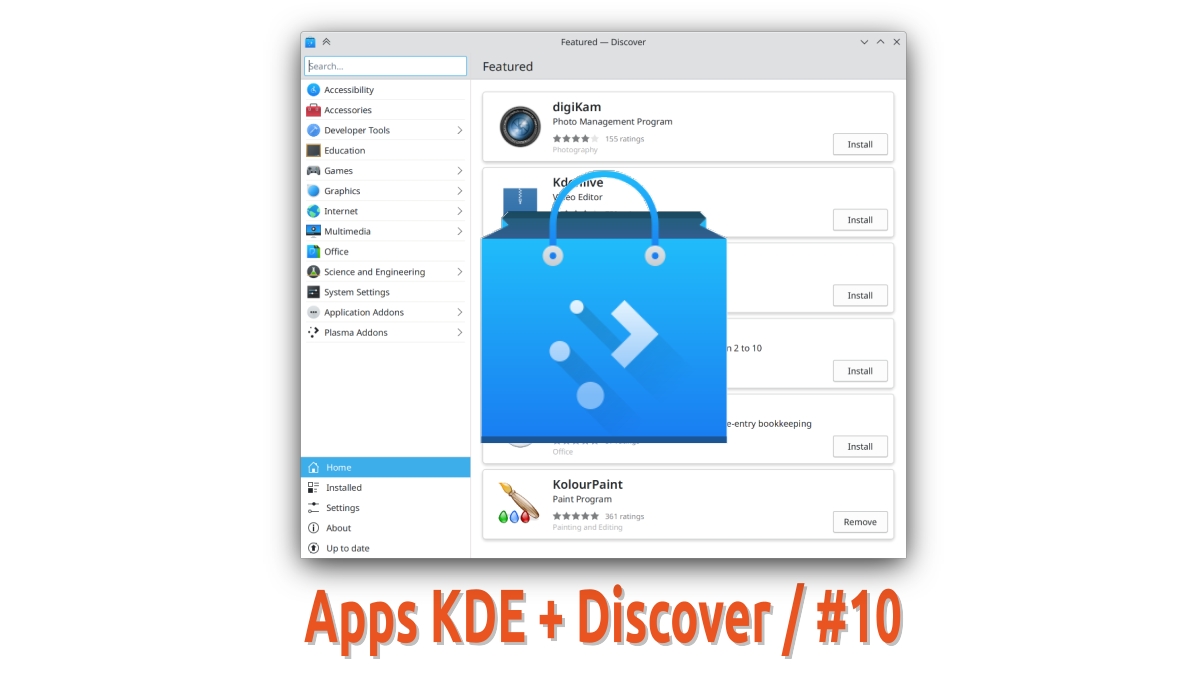

tóm lại
Tóm lại, nếu bạn thích bài đăng này về các ứng dụng của “KDE với Khám phá - Phần 12”, hãy cho chúng tôi biết ấn tượng của bạn về từng ứng dụng được thảo luận hôm nay: Digikam, Khám phá, Người mổ xẻ ELF, Người chơi cá heo và rồng. Và sắp tới, chúng tôi sẽ tiếp tục khám phá nhiều ứng dụng khác, để tiếp tục công bố kho ứng dụng khổng lồ và ngày càng phát triển Danh mục ứng dụng Cộng đồng KDE.
Nếu bạn thích nội dung, bình luận và chia sẻ nó. Và hãy nhớ, hãy truy cập vào phần đầu của «nơi», ngoài kênh chính thức của Telegram để biết thêm tin tức, hướng dẫn và cập nhật Linux. hướng Tây nhóm, để biết thêm thông tin về chủ đề hôm nay.